
Penyelesaian kepada masalah yang pembaca cap jari yang menyokong cap jari Windows Hello tidak dapat ditemui: 1. Klik kanan "Komputer" pada desktop dan pilih "Urus" untuk memasuki antara muka pengurusan komputer; ia dalam panel tengah "Peranti Biometrik" 3. Pilih "Kemas kini Pemacu" untuk memasuki antara muka kemas kini pemacu 4. Klik "Cari perisian pemacu yang dikemas kini secara automatik", dan kemudian tunggu pemacu untuk dicari dan dimuat turun dan dipasang.

Persekitaran pengendalian tutorial ini: sistem Windows 10, komputer Lenovo Xiaoxin Air15.
Apakah yang perlu saya lakukan jika saya tidak menemui pembaca cap jari yang menyokong cap jari Windows Hello?
Penyelesaian:
Klik kanan "Komputer" pada desktop dan pilih "Urus" untuk memasuki antara muka pengurusan komputer. Pada masa ini, pilih "Pengurus Peranti" dalam bar sisi. Seperti yang ditunjukkan dalam gambar:
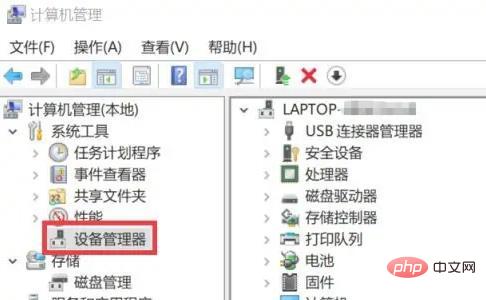
Kami menemui "Peranti Biometrik" di panel tengah Selepas membukanya, kami mendapati peranti cap jari kami ditandakan dengan tanda seru. Seperti yang ditunjukkan dalam gambar:
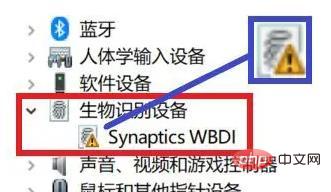
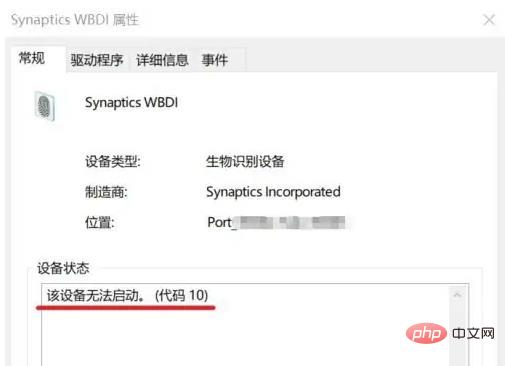
Klik kanan peranti yang bermasalah dan pilih "Kemas Kini Pemacu" untuk memasuki antara muka kemas kini pemacu. Pada ketika ini kami mengklik "Cari perisian pemacu yang dikemas kini secara automatik", seperti yang ditunjukkan dalam gambar:
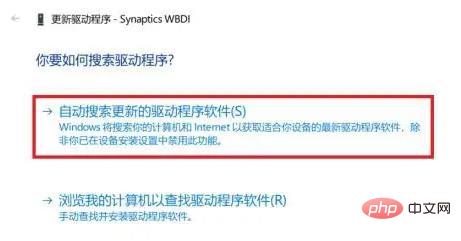
Komputer akan mencari pemacu dan memuat turun serta memasangnya, seperti yang ditunjukkan dalam gambar:
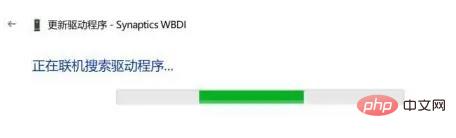
Apabila anda melihat gesaan "kemas kini berjaya", ini bermakna pemandu telah dikemas kini dan anda boleh menggunakan penderia cap jari! Seperti yang ditunjukkan dalam gambar:
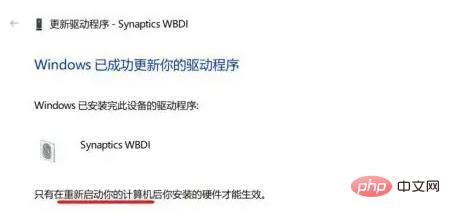
Untuk lebih banyak pengetahuan berkaitan, sila lawati ruangan Soalan Lazim!
Atas ialah kandungan terperinci Apakah yang perlu saya lakukan jika saya tidak menemui pembaca cap jari yang menyokong cap jari Windows Hello?. Untuk maklumat lanjut, sila ikut artikel berkaitan lain di laman web China PHP!